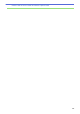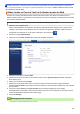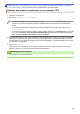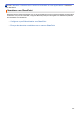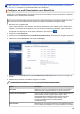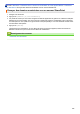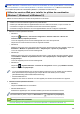Online User's Guide
Table Of Contents
- Guide de l'utilisateur en ligne MFC-J5845DW/MFC-J5945DW
- Table des matières
- Avant d’utiliser votre appareil Brother
- Présentation de votre appareil Brother
- Avant d'utiliser votre appareil
- Description du panneau de commande
- Description de l'écran tactile ACL
- Description de l'écran de réglages
- Navigation sur l'écran tactile
- Configurer l'écran Prêt
- Définir les écrans de fonction par défaut
- Accéder aux utilitaires Brother (Windows)
- Emplacements des ports USB/Ethernet sur votre appareil Brother
- Manipulation du papier
- Charger du papier
- Charger du papier dans le bac à papier 1/bac à papier 2
- Charger du papier dans le bac multi-usages (bac MU)
- Zone non imprimable
- Paramètres du papier
- Papiers et autres supports d’impression acceptables
- Charger des documents
- Charger du papier
- Imprimer
- Imprimer à partir de votre ordinateur (Windows)
- Imprimer une photo (Windows)
- Imprimer un document (Windows)
- Annuler une tâche d'impression (Windows)
- Imprimer plusieurs pages sur une seule feuille de papier (N en 1) (Windows)
- Imprimer une affiche (Windows)
- Imprimer automatiquement sur les deux côtés du papier (impression recto-verso automatique) (Windows)
- Imprimer un livret automatiquement (Windows)
- Impression sécurisée (Windows)
- Imprimer un document couleur dans l'échelle de gris (Windows)
- Éviter les impressions présentant des traînées et les bourrages papier (Windows)
- Utiliser un profil d'impression prédéfini (Windows)
- Modifier les paramètres d’impression par défaut (Windows)
- Paramètres d'impression (Windows)
- Imprimer à partir de votre ordinateur (Macintosh)
- Imprimer une photo (Macintosh)
- Imprimer un document (Mac)
- Imprimer automatiquement sur les deux côtés du papier (impression recto-verso automatique) (Mac)
- Imprimer plusieurs pages sur une seule feuille de papier (N dans 1) (Mac)
- Impression sécurisée (Mac)
- Imprimer un document couleur dans l'échelle de gris (Mac)
- Éviter les impressions présentant des traînées et les bourrages papier (Macintosh)
- Options d'impression (Macintosh)
- Imprimer des données directement depuis une clé USB
- Clés USB compatibles
- Imprimer des photos directement depuis une clé USB
- Informations importantes sur l'impression photo
- Imprimer des photos depuis une clé USB sur l'appareil Brother
- Prévisualiser et imprimer des photos depuis une clé USB
- Imprimer une page d'index photo (miniatures) à partir d'une clé USB
- Impression de photos en utilisant le numéro de l'image
- Imprimer des photos avec recadrage automatique
- Imprimer des photos sans bordures depuis une clé USB
- Impression de la date à partir des données de votre photo
- Paramètres d'impression pour les photos
- Imprimer un fichier PDF directement depuis une clé USB
- Imprimer à partir de votre ordinateur (Windows)
- Numériser
- Numériser avec le bouton de numérisation de votre appareil Brother
- Numériser des photos et des graphiques
- Sauvegarder des données numérisées dans un dossier sous forme de fichier PDF
- Enregistrer les données numérisées sur une clé USB
- Numériser plusieurs cartes de visite et plusieurs photos (Rognage automatique)
- Numérisation vers un fichier texte modifiable à l'aide de la fonction ROC
- Numériser comme pièce jointe de courriel
- Envoyer des données numérisées vers un serveur de courriel
- Numériser vers un FTP
- Numériser vers un SSH FTP (SFTP)
- Configurer un profil Numérisation vers SFTP
- Créer une paire de clés client à l’aide de la Gestion à partir du Web
- Exporter une paire de clés client à l’aide de la Gestion à partir du Web
- Importer une clé publique de serveur à l’aide de la Gestion à partir du Web
- Envoyer des données numérisées vers un serveur SFTP
- Numériser vers le réseau (Windows)
- Numériser vers SharePoint
- Services Web pour la numérisation sur votre réseau (Windows 7, Windows 8 et Windows 10)
- Modifier les paramètres du bouton de numérisation depuis ControlCenter4 (Windows)
- Modifier les paramètres du bouton de numérisation depuis Brother iPrint&Scan (Mac)
- Numériser à partir de votre ordinateur (Windows)
- Numériser avec le mode Accueil de ControlCenter4 (Windows)
- Numériser avec le mode Accueil de ControlCenter4 (Windows)
- Sélectionner le type de document avec le mode Accueil de ControlCenter4 (Windows)
- Changer la taille de numérisation avec le mode Accueil de ControlCenter4 (Windows)
- Recadrer une image numérisée avec le mode Accueil de ControlCenter4 (Windows)
- Imprimer des données numérisées avec le mode Accueil de ControlCenter4 (Windows)
- Ouvrir avec une application qui utilise le mode Accueil de ControlCenter4 (Windows)
- Sauvegarder des données numérisées dans un dossier comme fichier PDF avec le mode Accueil de ControlCenter4 (Windows)
- Numériser automatiquement les deux faces d’un document avec le mode Accueil de ControlCenter4 (Windows)
- Paramètres de numérisation pour le mode Accueil de ControlCenter4 (Windows)
- Numériser avec le mode Accueil de ControlCenter4 (Windows)
- Numériser avec le mode Avancé de ControlCenter4 (Windows)
- Numériser des photos et des graphiques avec le mode Avancé de ControlCenter4 (Windows)
- Enregistrer des données numérisées dans un dossier sous forme de fichier PDF avec le mode Avancé de ControlCenter4 (Windows)
- Numériser automatiquement les deux faces d’un document avec le mode Avancé de ControlCenter4 (Windows)
- Numériser les deux faces d’une carte d'identité avec le mode Avancé de ControlCenter4 (Windows)
- Numériser comme pièce jointe de courriel avec le mode Avancé de ControlCenter4 (Windows)
- Numériser comme fichier de texte modifiable (ROC) avec le mode Avancé de ControlCenter4 (Windows)
- Numérisation vers un fichier Office avec le mode Avancé de ControlCenter4 (Windows)
- Paramètres de numérisation pour le mode Avancé de ControlCenter4 (Windows)
- Numériser avec Nuance™ PaperPort™ 14SE ou d'autres applications Windows
- Numériser avec Télécopie et numérisation Windows
- Installer BookScan Enhancer et Whiteboard Enhancer (Windows)
- Numériser avec le mode Accueil de ControlCenter4 (Windows)
- Numériser à partir de votre ordinateur (Mac)
- Configurer les paramètres de numérisation à l’aide de la Gestion à partir du Web
- Numériser avec le bouton de numérisation de votre appareil Brother
- Copie
- Copier un document
- Agrandir ou réduire les images copiées
- Trier les copies
- Effectuer des copies à l'aide de la fonction Mise en page (N en 1 ou Affiche)
- Copier sur les deux côtés du papier (copie recto verso)
- Copier une carte d'identité
- Utiliser les raccourcis de copie Registre
- Copier en mode d'économie d'encre
- Options de copie
- Utiliser les réglages préprogrammés de copie
- Télécopieur
- Envoyer une télécopie
- Envoyer une télécopie depuis votre appareil Brother
- Envoyer une télécopie recto verso depuis le chargeur automatique de documents
- Envoyer une télécopie manuellement
- Envoyer une télécopie à la fin d'une conversation téléphonique
- Envoyer la même télécopie à plus d'un destinataire (diffusion)
- Envoyer une télécopie en temps réel
- Envoyer une télécopie à une heure spécifiée (télécopie différée)
- Modifier le réglage de recomposition automatique de numéro de télécopieur
- Annuler une télécopie en cours
- Vérifier et annuler une télécopie en attente
- Options de télécopie
- Recevoir une télécopie
- Réglages du mode de réception
- Configurer la réception facile
- Aperçu de télécopie
- Réduire le format de page d’une télécopie entrante surdimensionnée
- Configurer l'horodatage de réception de télécopie
- Recevoir une télécopie à la fin d’une conversation téléphonique
- Options de réception en mémoire
- Faire suivre les télécopies entrantes à un autre appareil
- Enregistrer les télécopies entrantes dans la mémoire de l’appareil
- Utilisez la fonction Réception PC-Fax pour transférer les télécopies reçues vers votre ordinateur (Windows uniquement)
- Modifier des options de réception dans la mémoire
- Désactiver la réception dans la mémoire
- Imprimer une télécopie enregistrée dans la mémoire de l’appareil
- Fonction de récupération à distance des télécopies
- Fonctionnalités vocales et numéros de télécopieur
- Opérations vocales
- Enregistrement de numéros de télécopieur
- Configurer des groupes en vue d'une diffusion
- Composer des codes d'accès et des numéros de carte de crédit
- Services téléphoniques et appareils externes
- Rapports des télécopies
- PC-FAX
- PC-FAX pour Windows
- Présentation de PC-FAX (Windows)
- Configurer PC-FAX (Windows)
- Configurer votre carnet d’adresses PC-Fax (Windows)
- Ajouter un membre à votre carnet d’adresses PC-FAX (Windows)
- Créer un groupe dans votre carnet d’adresses PC-FAX (Windows)
- Modifier un membre ou un groupe dans votre carnet d’adresses PC-FAX (Windows)
- Supprimer un membre ou un groupe dans votre carnet d’adresses PC-FAX (Windows)
- Exporter votre carnet d'adresses PC-FAX (Windows)
- Importer les informations dans votre carnet d’adresses PC-FAX (Windows)
- Envoyer une télécopie avec PC-FAX (Windows)
- Recevoir des télécopies sur votre ordinateur (Windows)
- Présentation de PC-FAX (Windows)
- PC-FAX pour Mac
- PC-FAX pour Windows
- Envoyer une télécopie
- Réseau
- Configurer les détails de réseau à l'aide du panneau de commande
- Fonctions de réseau de base prises en charge
- En savoir plus sur le logiciel et les utilitaires de gestion du réseau
- Méthodes supplémentaires de configuration de votre appareil Brother pour un réseau sans fil
- Avant de configurer votre appareil Brother pour un réseau sans fil
- Configurer votre appareil pour un réseau sans fil à l’aide de la méthode par pression sur un bouton de Wi-Fi Protected Setup™ (WPS)
- Configurer votre appareil pour un réseau sans fil à l'aide de la méthode d'amorçage (NIP) de Wi-Fi Protected Setup™ (WPS)
- Configurer votre appareil pour un réseau sans fil lorsque le SSID n’est pas diffusé
- Configurer votre appareil pour un réseau sans fil d’entreprise
- Utiliser Wi-Fi Direct®
- Imprimer ou numériser à partir de votre appareil mobile à l’aide de Wi-Fi Direct
- Configurer votre réseau Wi-Fi Direct
- Présentation de la configuration réseau Wi-Fi Direct
- Configurer votre réseau Wi-Fi Direct à l'aide de la méthode de simple pression sur un bouton
- Configurer votre réseau Wi-Fi Direct à l’aide de la méthode par pression sur un bouton de la configuration WPS (Wi-Fi Protected Setup™)
- Configurer votre réseau Wi-Fi Direct à l'aide de la méthode d'amorçage (NIP)
- Configurer votre réseau Wi-Fi Direct à l'aide de la méthode d'amorçage (NIP) de Wi-Fi Protected Setup™ (WPS)
- Configurer votre réseau Wi-Fi Direct manuellement
- Fonctions réseau avancées
- Imprimer le rapport de configuration réseau
- Opérations de télécopie à partir d'Internet (I-Fax)
- Informations importantes concernant la fonction Internet Fax (I-Fax)
- Configurer votre appareil Brother pour le courriel ou I-Fax
- Options I-Fax
- Configuration et utilisation de la recherche LDAP
- Synchroniser l’heure avec le serveur SNTP à l’aide de la Gestion à partir du Web
- Informations techniques pour les utilisateurs avancés
- Sécurité
- Avant d’utiliser les fonctions de sécurité du réseau
- Verrouillage sécuritaire des fonctions 3.0
- Avant d’utiliser Secure Function Lock 3.0
- Configurer le verrouillage sécuritaire des fonctions 3.0 à l’aide de la Gestion à partir du Web
- Numériser à l’aide du verrouillage sécuritaire des fonctions 3.0
- Configurer le mode public pour le verrouillage sécuritaire des fonctions 3.0
- Fonctionnalités supplémentaires du verrouillage sécuritaire des fonctions 3.0
- Enregistrer une nouvelle carte à CI à l’aide du panneau de commande de l’appareil
- Enregistrer un lecteur de carte IC externe
- Utiliser l’authentification Active Directory
- Utiliser l’authentification LDAP
- Gérer votre appareil réseau en toute sécurité à l'aide de SSL/TLS
- Certificats et application de gestion sur le Web
- Fonctionnalités des certificats de sécurité prises en charge
- Créer et installer un certificat
- Gérer plusieurs certificats
- Certificats et application de gestion sur le Web
- Gérer votre appareil réseau en toute sécurité à l’aide d’IPsec
- Envoyer un courriel en toute sécurité
- Envoyer ou recevoir un courriel en toute sécurité
- Utiliser l’authentification IEEE 802.1x pour un réseau câblé ou sans fil
- Mobile/Web Connect
- Brother Web Connect
- Présentation de Brother Web Connect
- Services en ligne utilisés avec Brother Web Connect
- Conditions d’utilisation de Brother Web Connect
- Configurer Brother Web Connect
- Procédure de configuration de Brother Web Connect
- Créer un compte pour chaque service en ligne avant d'utiliser Brother Web Connect
- Faire une demande d’accès à Brother Web Connect
- Enregistrer un compte sur votre appareil Brother pour Brother Web Connect
- Configurer Brother Web Connect pour Brother CentreCréatif
- Numériser et envoyer des documents à l’aide de Brother Web Connect
- Envoyer un document à partir d’un périphérique de mémoire externe à l’aide de Brother Web Connect
- Télécharger et imprimer des documents à l’aide de Brother Web Connect
- Télécharger et enregistrer un document à partir d’un appareil de mémoire externe à l’aide de Brother Web Connect
- Transmettre des télécopies vers le nuage ou un courriel
- Google Cloud Print
- AirPrint
- Impression mobile pour Windows
- Mopria® Print Service
- Brother iPrint&Scan pour les appareils mobiles
- Near-Field Communication (NFC)
- Brother Web Connect
- ControlCenter
- ControlCenter4 (Windows)
- Modification du mode de fonctionnement dans ControlCenter4 (Windows)
- Numériser avec le mode Accueil de ControlCenter4 (Windows)
- Numériser avec le mode Avancé de ControlCenter4 (Windows)
- Configurer l'appareil Brother avec ControlCenter4 (Windows)
- Créer un onglet personnalisé avec le mode Avancé de ControlCenter4 (Windows)
- ControlCenter4 (Windows)
- Brother iPrint&Scan pour Windows et Mac
- Dépannage
- Messages d’erreur et d’entretien
- Bourrages de document
- Le document est coincé dans la partie supérieure du chargeur automatique de documents
- Le document est coincé en bas du chargeur automatique de documents
- Le document est coincé dans le chargeur automatique de documents
- Retirer les petits morceaux de papier coincés dans le chargeur automatique de documents
- Bourrage d'imprimante ou bourrage papier
- Si vous avez de la difficulté avec votre appareil
- Manipulation du papier et problèmes d'impression
- Problèmes de téléphone et de télécopieur
- Autres problèmes
- Problèmes réseau
- Utiliser l’outil de réparation de connexion réseau (Windows)
- Où puis-je trouver les paramètres réseau de mon appareil Brother?
- Je ne parviens pas à terminer la configuration du réseau sans fil
- Mon appareil Brother ne peut pas imprimer, numériser ou recevoir un PC-FAX sur le réseau
- Je veux vérifier le bon fonctionnement de mes périphériques réseau
- Problèmes liés à Google Cloud Print
- Problèmes liés à AirPrint
- Consulter les informations sur l'appareil
- Réinitialiser votre appareil Brother
- Entretien de routine
- Remplacer les cartouches d’encre
- Nettoyer votre appareil Brother
- Nettoyer le scanner
- Nettoyer la tête d'impression depuis votre appareil Brother
- Nettoyer la tête d’impression depuis votre ordinateur (Windows)
- Nettoyer la tête d’impression depuis votre ordinateur (Macintosh)
- Nettoyer l'écran ACL de l'appareil
- Nettoyer l’extérieur de l’appareil
- Nettoyer le cylindre d’imprimante de l’appareil
- Nettoyer les rouleaux d’alimentation du papier
- Nettoyer la plaque de base
- Nettoyer les rouleaux de chargement de papier
- Nettoyez les rouleaux d’entraînement du papier du bac à papier 2
- Vérifier votre appareil Brother
- Vérifier la qualité d’impression
- Vérifier l’alignement d’impression depuis votre appareil Brother
- Vérifier l’alignement d’impression depuis votre ordinateur (Windows)
- Vérifier l’alignement d’impression depuis votre ordinateur (Macintosh)
- Vérifier le volume d’encre (Jauge de page)
- Surveiller l'état de l'appareil depuis votre ordinateur (Windows)
- Surveiller l'état de l'appareil depuis votre ordinateur (Mac)
- Corriger l’alimentation du papier pour éliminer les lignes verticales
- Modifier les options des réglages d'impression en cas de problèmes d'impression
- Emballer et expédier votre appareil Brother
- Réglages de l'appareil
- Modification des paramètres de l'appareil depuis le panneau de commande
- En cas de panne de courant (mémoire permanente)
- Paramètres généraux
- Régler le volume de l'appareil
- Passer automatiquement à l’heure d’été
- Régler le compte à rebours du Mode veille
- Activer la fonction d'extinction automatique de l'appareil
- Régler la date et l’heure
- Régler le fuseau horaire
- Régler la luminosité du rétroéclairage ACL
- Modifier la durée pendant laquelle le rétroéclairage ACL demeure allumé
- Régler votre identifiant de poste
- Régler le mode de numérotation par tonalités ou impulsions
- Régler un indicatif à composer avant chaque numéro de télécopieur
- Empêcher la numérotation d’un numéro incorrect (Limitation de numérotation)
- Réduire le bruit d'impression
- Changer la langue affichée sur l’écran ACL
- Enregistrer vos réglages favoris en tant que raccourci
- Imprimer des rapports
- Tableaux des réglages et des fonctions
- Modification des paramètres de l'appareil à partir de votre ordinateur
- Modification des paramètres de l'appareil depuis le panneau de commande
- Annexe
Option Description
par l'utilisateur et le style du nom de fichier dans le menu Nom du
fichier de numérisation dans la barre de navigation de gauche.
Qualité Sélectionnez un réglage de qualité. Si vous sélectionnez l’option
Sélection utilisateur, l’appareil demandera aux utilisateurs de
sélectionner un réglage chaque fois qu’ils utiliseront le profil de
numérisation.
Type fichier Sélectionnez le type de fichier à utiliser pour le document numérisé.
Si vous sélectionnez l’option Sélection utilisateur, l’appareil
demandera aux utilisateurs de sélectionner un réglage chaque fois
qu’ils utiliseront le profil de numérisation.
Taille du document Sélectionnez le format du document dans la liste. Ceci est
nécessaire pour s'assurer que le format du fichier numérisé est
correct.
Num papier long (ADF) Sélectionnez l'option Activé pour numériser un document imprimé
sur un long papier à l'aide du chargeur automatique de documents
(ADF).
Redressement auto activé ADF Sélectionnez Auto pour régler l’appareil de manière à corriger
automatiquement l’alignement du document alors que les pages sont
numérisées à partir du chargeur automatique de documents (ADF).
Ignorer les pages vierges Sélectionnez l'option Activé pour supprimer les pages blanches du
document des résultats de la numérisation.
Sensibilité saut de page vierge Sélectionnez le niveau de sensibilité pour la détection des pages
blanches dans les données numérisées. Plus la sensibilité est
élevée, plus l'appareil détectera facilement les pages blanches.
Numérisation recto
verso(MFC-J5945DW)
Sélectionnez Tranche longue ou Tranche courte pour numériser
les deux côtés du document, en fonction de la disposition de votre
original.
Supprimer la couleur d'arrière-plan Permet de changer la quantité de couleur d'arrière-plan à supprimer.
Luminosité Sélectionnez le niveau de luminosité.
Contraste Sélectionnez le niveau de contraste.
Utiliser le code NIP pour
authentification
Pour protéger ce profil par un NIP, sélectionnez Activé, puis tapez un
NIP à quatre chiffres dans le champ Code NIP.
Méthode d'authentification Sélectionnez la méthode d’authentification. Si vous choisissez Auto,
la méthode d’authentification sera détectée automatiquement.
Nom utilisateur Saisissez un nom d’utilisateur (jusqu’à 96 caractères) autorisé à
écrire des données dans le dossier spécifié dans le champ Adresse
du site SharePoint. Si le nom d'utilisateur fait partie d'un domaine,
saisissez le nom d'utilisateur de l'une des façons suivantes :
utilisateur@domaine
domaine\utilisateur
Mot de passe Saisissez le mot de passe (jusqu’à 32 caractères) associé au nom
d’utilisateur entré dans le champ Nom utilisateur. Saisissez le mot
de passe à nouveau dans le champ Retapez le mot de passe.
Adresse du serveur Kerberos Tapez l'adresse du serveur Kerberos (par exemple :
kerberos.example.com ; jusqu'à 64 caractères).
7. Cliquez sur Envoyer.
Renseignements connexes
• Numériser vers SharePoint
159